कैश ऐप त्रुटि 503 आमतौर पर एक सर्वर-साइड समस्या है इसलिए प्रतीक्षा करें
- सत्र त्रुटि डोमेन 503 कैश ऐप समस्या को ठीक करने के लिए, सर्वर स्थिति और अपने स्थानीय कनेक्शन की जांच करें।
- समस्या मुख्य रूप से सर्वर आउटेज या ओवरलोड के कारण होती है, इसलिए हम डेवलपर द्वारा इसके समाधान की प्रतीक्षा करने की सलाह देते हैं।
- आप अपनी ओर से क्या कर सकते हैं यह जानने के लिए नीचे पढ़ें!
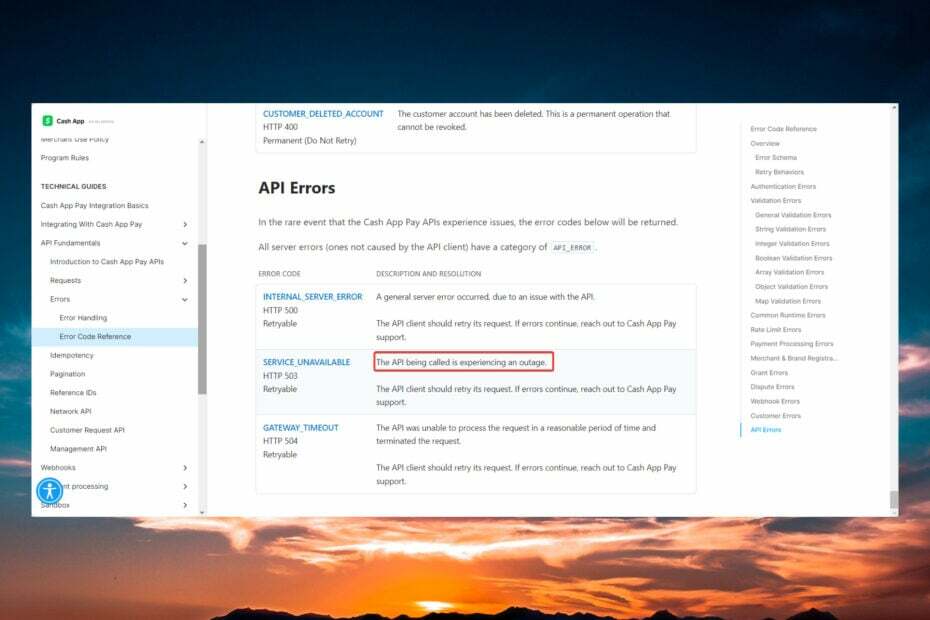
जैसा कि आप पहले से ही कल्पना कर सकते हैं, कैश ऐप में सत्र त्रुटि डोमेन 503 एक कनेक्शन या डोमेन-साइड समस्या से जुड़ा हुआ है।
503 सेवा अनुपलब्ध त्रुटि का कारण क्या है? के समान कैश ऐप त्रुटि 400, सत्र त्रुटि डोमेन 503 सर्वर अनुपलब्धता, रखरखाव, या अधिभार समस्याओं के कारण होता है।
दूसरे शब्दों में, यह समस्या आपके हाथ से निकलकर डेवलपर के हाथ में हो सकती है। हालाँकि, हमारी WR सॉफ़्टवेयर टीम ने कुछ समाधान ढूंढे हैं जिन्हें आप सत्र त्रुटि डोमेन 503 कैश ऐप समस्या को ठीक करने के लिए अपनी ओर से लागू कर सकते हैं।
मैं सत्र त्रुटि डोमेन 503 कैश ऐप को कैसे ठीक करूं?
- अपना इंटरनेट कनेक्शन जांचें और सुनिश्चित करें कि यह स्थिर है।
- दौरा करना कैश ऐप सर्वर स्थिति पृष्ठ यह देखने के लिए कि सेवाएँ काम कर रही हैं या नहीं। जब आपको कोई डोमेन त्रुटि मिलती है, तो यह एक संकेत है कि सर्वर बंद हैं या रखरखाव के अधीन हैं।
- कैश ऐप को नवीनतम संस्करण में अपडेट करें।
- यदि आप वीपीएन या प्रॉक्सी सर्वर का उपयोग कर रहे हैं, तो उन्हें अस्थायी रूप से अक्षम करें और देखें कि क्या स्थिति बदल गई है।
1. ऐप को बलपूर्वक रोकें और पुनरारंभ करें
- अपने मोबाइल डिवाइस पर, इसके आइकन को दबाकर रखें और चुनें जानकारी आइकन.
- इसके बाद टैप करें जबर्दस्ती बंद करें और टैप करें ठीक है पुष्टि करने के लिए।
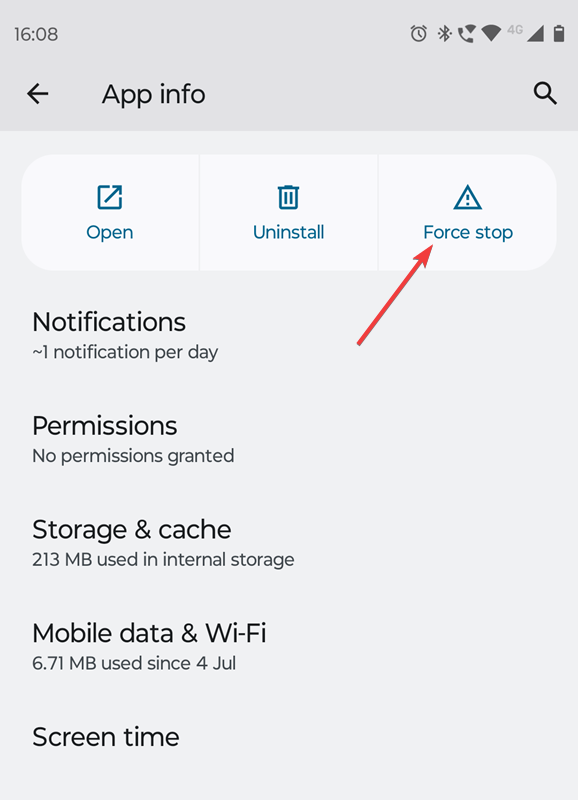
- ऐप दोबारा खोलें और जांचें कि क्या आपको अभी भी त्रुटि 503 मिलती है।
कभी-कभी, अगर आप स्मार्टफोन पर ऐप बंद भी कर देते हैं, तो भी यह बैकग्राउंड में चलता रहता है। इसे बलपूर्वक रोकने से कैश ऐप रीफ्रेश हो जाएगा।
2. कैश और डेटा साफ़ करें
- लंबे समय तक टैप करें कैश ऐप अपने स्मार्टफ़ोन पर आइकन बनाएं और समाधान 1 की तरह, जानकारी विकल्प चुनें।
- जाओ भंडारण एवं कैश.
- अब, टैप करें कैश को साफ़ करें.

- जांचें कि ऐप अभी काम कर रहा है या नहीं। यदि नहीं, तो ऊपर दिए गए मेनू पर वापस जाएँ और टैप करें स्पष्ट डेटा (अन्य उपकरणों पर भंडारण साफ़ करें)।

- डेटा क्लियर करने के बाद आपको दोबारा लॉग इन करना होगा। जांचें कि क्या सत्र डोमेन त्रुटि 503 अभी भी मौजूद है।
3. कैश ऐप पुनः इंस्टॉल करें
- लंबे समय तक टैप करें कैश ऐप अपने स्मार्टफोन की स्क्रीन पर आइकन और चयन करें स्थापना रद्द करें.
- फिर इसे हटाने के विकल्प की पुष्टि करें Google Play से कैश ऐप डाउनलोड करें.
इतना ही! हमारे गाइड को फिर से शुरू करने के लिए, हम पहले कैश ऐप की सर्वर स्थिति और आपके स्थानीय कनेक्शन की जांच करने की सलाह देते हैं। यदि वे क्रम में हैं, तो ऐप का कैश और डेटा हटा दें या इसे पुनः इंस्टॉल करें।
अगर कैश ऐप अभी भी काम नहीं कर रहा है, ग्राहक सेवा से संपर्क करें और सत्यापित करें कि क्या यह वास्तव में सर्वर-साइड त्रुटि है या आपके ऐप में कोई समस्या है।


